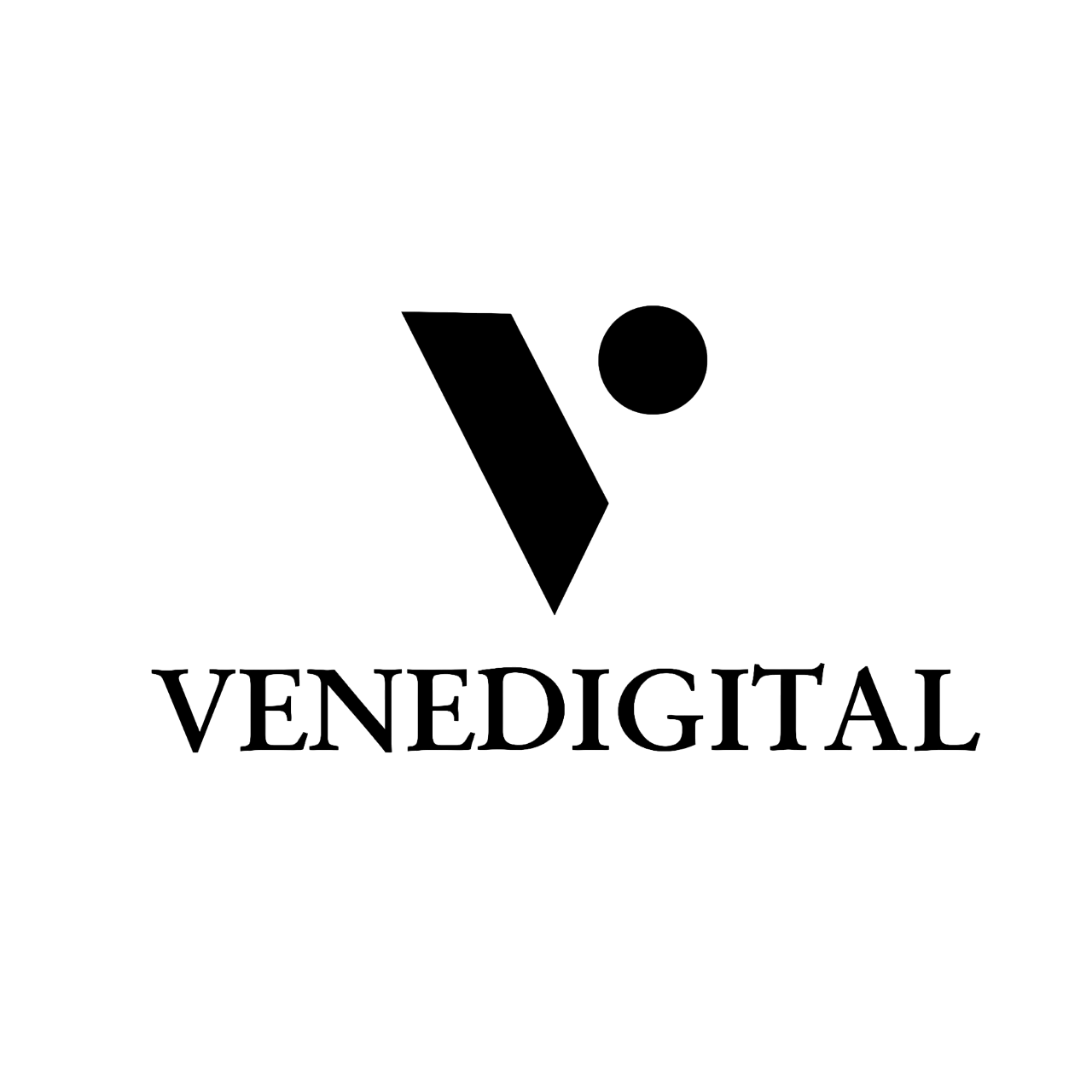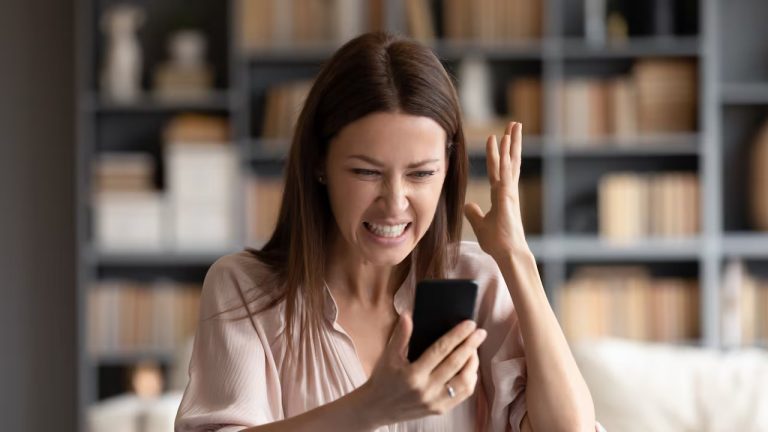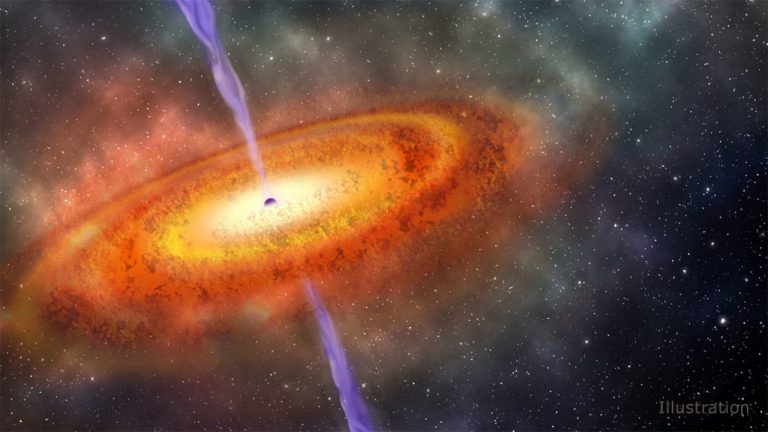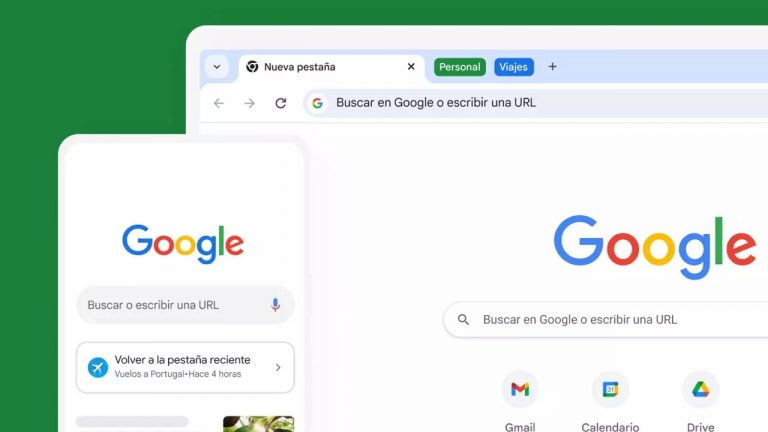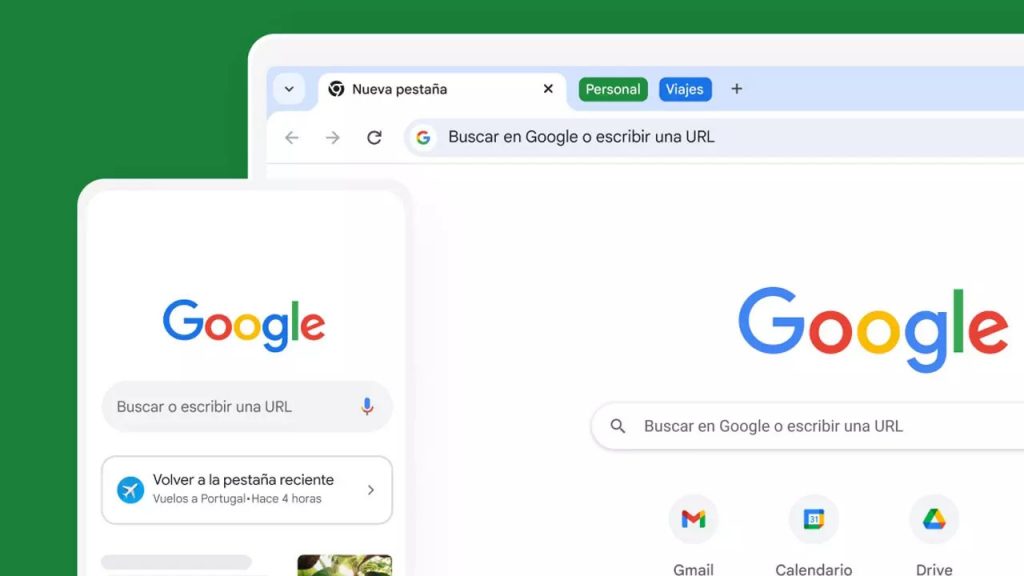
Desde actualizar el navegador hasta configurar la precarga de páginas, las herramientas internas de Chrome ofrecen mejoras de velocidad sin necesidad de software adicional.
Google Chrome es uno de los navegadores más utilizados del mundo, pero también uno de los que más recursos consume si no se gestiona correctamente. A medida que se acumulan pestañas, extensiones o tareas en segundo plano, su rendimiento puede degradarse hasta afectar la experiencia de navegación.
Sin embargo, mejorar la velocidad del navegador no requiere instalar software externo ni herramientas de terceros. Existen acciones sencillas y efectivas que permiten optimizar su funcionamiento tanto en computadoras como en dispositivos móviles.
Actualizar Google Chrome mejora el rendimiento

En computadoras, el navegador puede verificar automáticamente si hay actualizaciones disponibles. En Android, iPhone y iPad, estas se instalan desde la tienda de aplicaciones correspondiente. Utilizar una versión obsoleta puede generar fallos de compatibilidad o ralentizar la carga de páginas.
Cerrar pestañas mejora la velocidad de navegación
En Windows, Linux y ChromeOS esto se puede hacer con la combinación Ctrl + W, mientras que en macOS se utiliza ⌘ + W. En Android, iPhone o iPad, el navegador identifica automáticamente las pestañas inactivas y permite cerrarlas de manera masiva desde la cuadrícula de pestañas.

Esta función no solo mejora la velocidad, también organiza el entorno de trabajo.
Desactivar extensiones innecesarias acelera Chrome
Otro elemento que ralentiza el rendimiento son las extensiones. Aunque útiles para tareas específicas, muchas de ellas permanecen activas sin necesidad real. Desde el menú de configuración en computadoras, es posible acceder a la sección de extensiones, revisar cuáles están en uso y desactivar las que no se necesiten.
Quitar las extensiones innecesarias es una medida efectiva para agilizar el funcionamiento del navegador.
Cómo usar el Administrador de tareas de Chrome

Chrome también permite visualizar qué procesos están consumiendo más recursos. Esto se hace desde el Administrador de tareas del propio navegador, ubicado en el menú de herramientas.
Ordenar las tareas por uso de memoria ayuda a identificar páginas o extensiones que generan un impacto negativo en el rendimiento. Al finalizar los procesos innecesarios, el navegador recupera capacidad de respuesta. Se recomienda tener precaución al cerrar tareas activas para evitar la pérdida de información no guardada.
Activar la precarga de páginas acelera la carga
Otra configuración relevante es la función de precarga. Chrome puede anticiparse a los sitios que el usuario podría visitar y cargarlos en segundo plano. Para hacerlo utiliza cookies y conexiones cifradas que aceleran la navegación.
Esta opción se encuentra en el apartado de configuración, dentro de la categoría de rendimiento o privacidad según el sistema operativo.

Activar la precarga mejora la velocidad al abrir enlaces frecuentes, especialmente en conexiones móviles o redes con alta latencia.
En dispositivos Android, esta configuración aparece bajo el nombre de precargar páginas y se puede personalizar según la conexión o la frecuencia de uso.
En iPhone y iPad, la función está disponible dentro del menú de ancho de banda. Ajustarla permite a Chrome equilibrar el uso de datos móviles con el rendimiento esperado.
Otros consejos para mejorar la velocidad de Chrome
Evitar ejecutar múltiples aplicaciones en segundo plano, revisar regularmente las pestañas abiertas y reiniciar el navegador con frecuencia son prácticas sencillas que prolongan su buen desempeño.
En casos extremos, restablecer Chrome a su configuración original puede corregir problemas persistentes sin perder el historial o los marcadores.
Sin instalar programas externos ni depender de herramientas adicionales, es posible recuperar velocidad y mejorar la estabilidad del navegador con unos pocos ajustes desde el propio menú de configuración.